文章详情页
win10系统怎么关闭WindowsDefender
浏览:35日期:2023-04-03 11:05:06
在今天的win10系统使用教程中,我们将给大家讲解的是关闭WindowsDefender这个win10系统自带的反病毒软件,因为我们发现WindowsDefender这个反病毒软件不仅不经常使用到,而且占用的内存资源非常多。下面,一起来看看win10系统怎么关闭WindowsDefender!
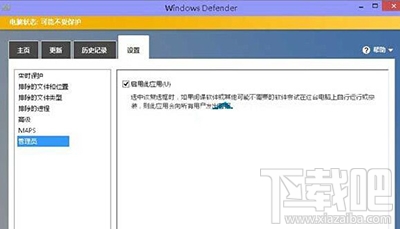
WindowsDefender
关闭WindowsDefender的方法一
1、首先我们打开控制面板,从开始菜单里进入就可以了,然后找到“WindowsDefender”选项并点击;
2、打开WindowsDefender后,切换到设置选项卡,点击左侧的管理员,将启动此应用前的勾选取消;
关闭WindowsDefender的方法二:
1、按WIN+R调出运行,然后输入gpedit.msc确定;
2、然后在策略组中展开【计算机管理】-【管理模板】-【windows组件】-【windowsDefender】;
3、然后找到关闭windowsDefender,双击后设置为已启用;
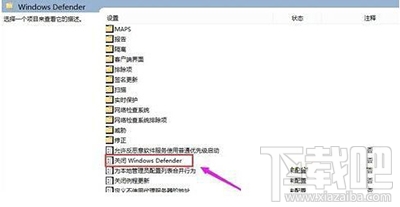
关闭WindowsDefender
温馨提醒:在win1010041预览版中显示为英文“turnoffWindowsDefender”估计是没有汉化的缘故。
相关文章:
1. win10系统怎么设置鼠标指针在打字时隐藏? win10隐藏鼠标指针的方法2. win10系统磁盘占用100%的解决思路与分析3. win7怎么升级到win10系统?4. Win10系统磁盘加密码怎么解除5. Win10系统升级1909后运行变慢?系统升级后运行变慢解决方法简述6. win10系统如何关闭安全设置7. Win10系统桌面找不到IE?启动IE浏览器有哪些方法?8. win10系统怎么设置自动删除更新文件_win10系统自动删除更新文件设置教程9. Win10系统下Runtimebroker.exe进程占用CPU过高怎么办?10. WIN10系统桌面图标右下角的小盾牌图标怎么去掉
排行榜
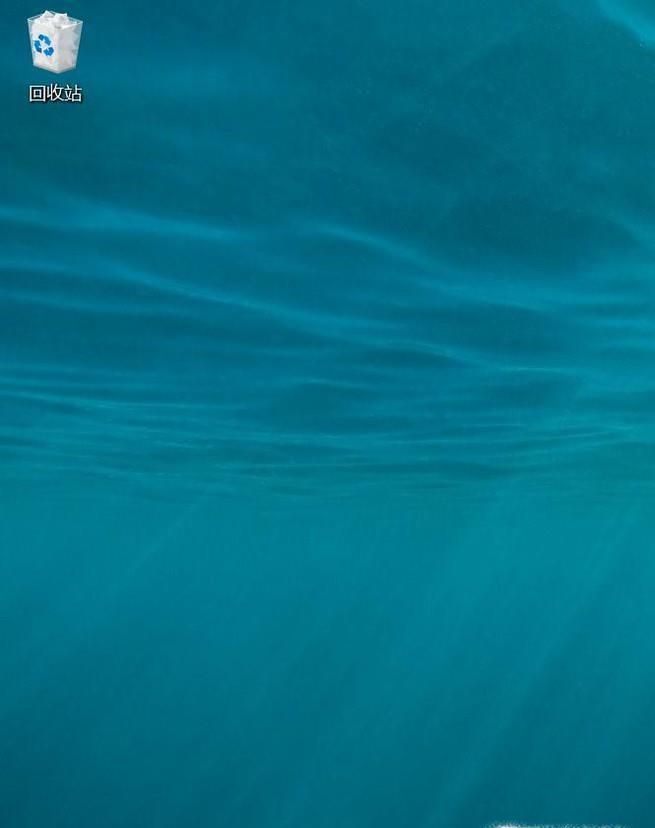
 网公网安备
网公网安备